
Eftersom det är många av oss som väljer ett alternativt antivirusprogram till vilken Microsoft nästan vill sätta oss genom ögonen med sin Windows Defender, vi har tillfälligt möjlighet att stoppa det så att vi kan använda några av de gratis som svärmar nätverket av nätverk.
Windows Defender, hur som helst, fungerar automatiskt på din dator, men den inaktiveras automatiskt när den upptäcker annan säkerhetsprogramvara installerad på din dator. Det enda är att det inte längre kan inaktiveras permanent. Anledningen till detta är att du inte vill att du ska använda Windows 10 utan nollskydd, vilket är en anledning.
Så här inaktiverar du Windows Defender i Windows 10 Home
Om du har Windows 10 Hem, kommer du inte att kunna komma åt den lokala grupprincipredigeraren som är tillgänglig i Pro- och Enterprise-versionerna och som gör att du kan inaktivera dem utan att gå igenom registret, som vi kommer att göra nästa gång.
Jag minns att det är viktigt att alla steg följsEftersom alla fel i Windows-registerredigeraren kan få katastrofala konsekvenser.
- Vi använder tangentkombinationen Windows + R för att starta körkommandot
- Vi skriver regedit och klicka på OK
- Vi är på väg mot:
HKEY_LOCAL_MACHINE\SOFTWARE\Policies\Microsoft\Windows Defender
- Om du inte ser posten DWORD DisableAntiSpyware, klicka på ett tomt utrymme, välj "Nytt" och klicka på "DWORD-värde (32-bitars)«
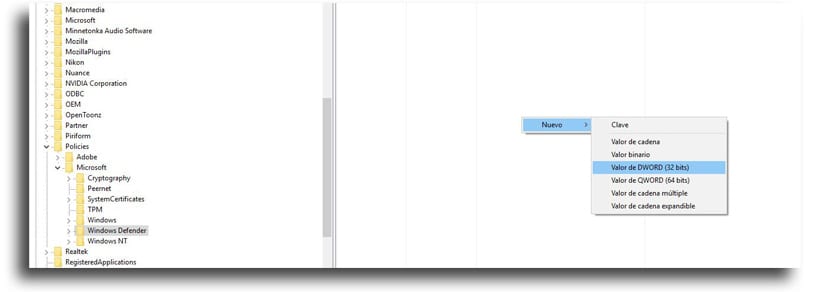
- Vi heter nyckeln som DisableAntiSpyware
- Vi gör dubbelklicka på den nya nyckeln in och ställ in värdet från 0 till 1
- Vi startar om datorn för att slutföra uppgiften
Om vi vill aktivera Windows Defender igen behöver du bara följa samma steg, men ändra värde från 1 till 0. Du måste starta om datorn för att slutföra ändringen igen.
Kom ihåg att du tillfälligt kan inaktivera Windows Defender från Inställningar> Uppdateringar och säkerhet> Windows Defender och inaktivera skyddsrutan i realtid.
Det är inte bekvämt inte har ett antivirusprogram, men om du vill inaktivera Windows Defender tar du redan tid. Om du vill inaktivera meddelandena om detta program, kom hit.